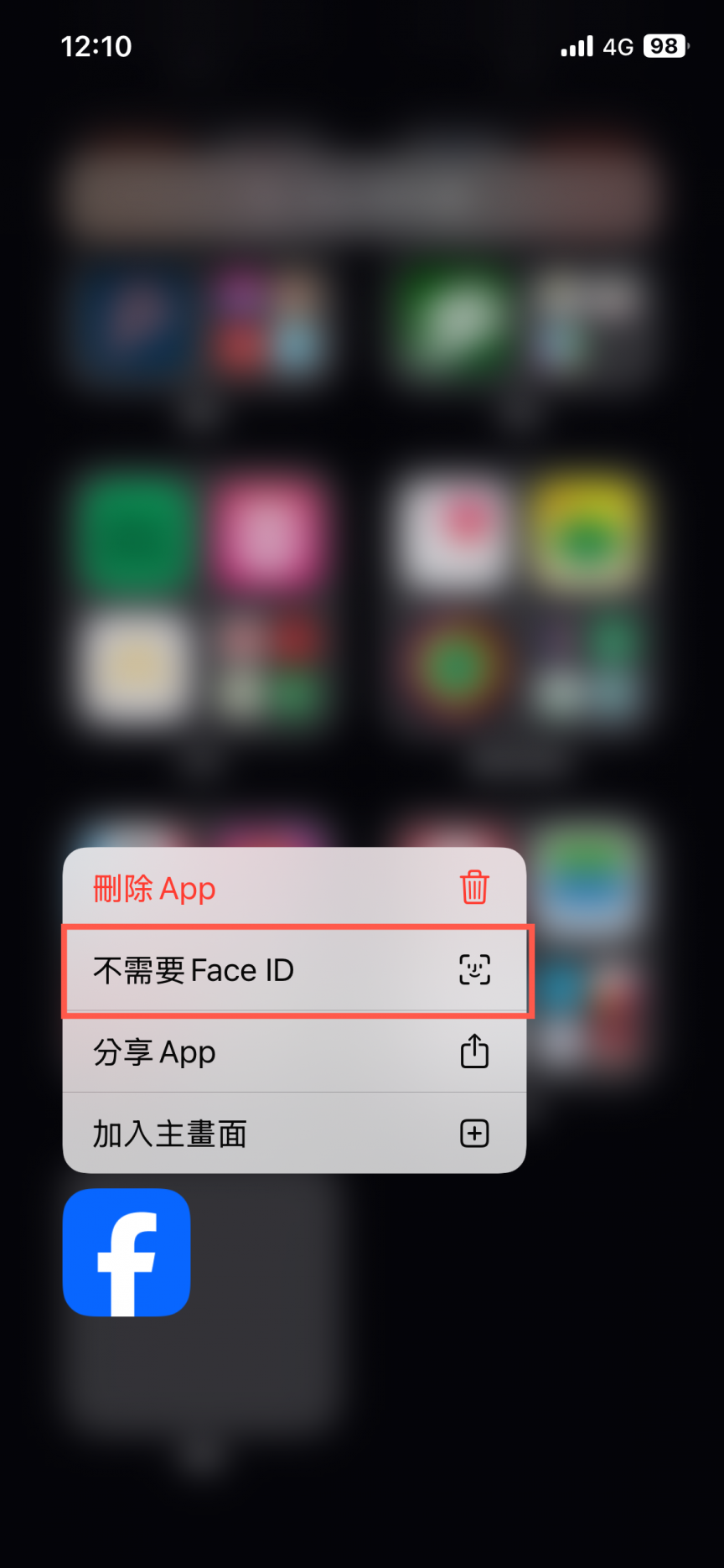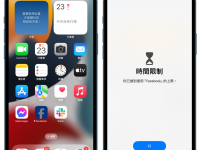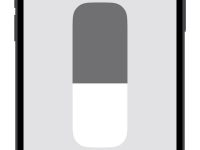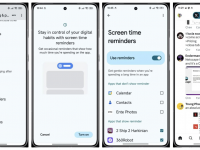iOS 18新功能将单独App进行密码保护开启,甚至能够隐藏App的出现,之后用户必须要通过Face ID、Touch ID或者密码的输入才能够开启,对于不希望全部锁定App的用户,单独锁定App能够更加的方便。

通过FaceID锁定与隐藏保护App两种方式,在切换窗口也会自动隐藏。
方法1、需要Face ID
押着需要使用【Face ID】验证的App,然后选择【需要Face ID】。
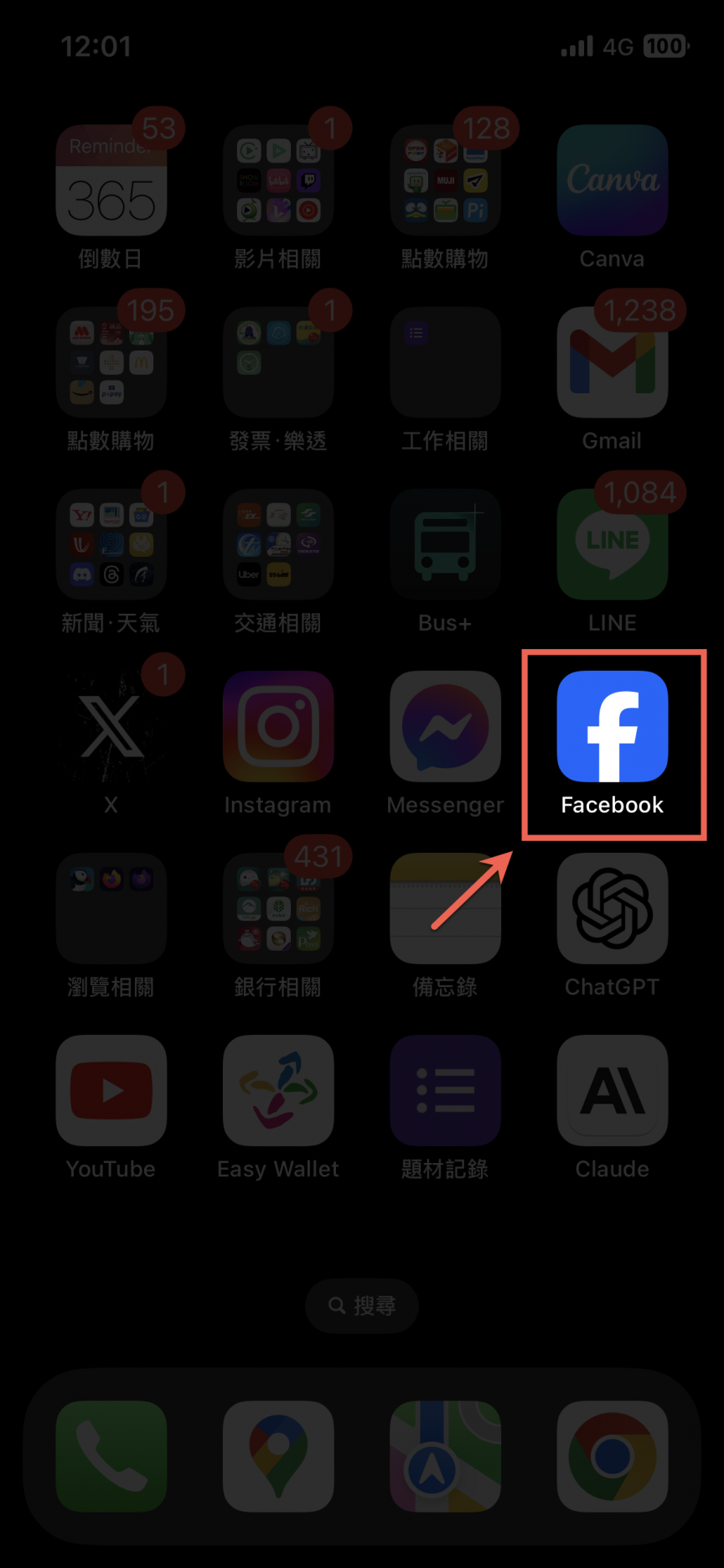
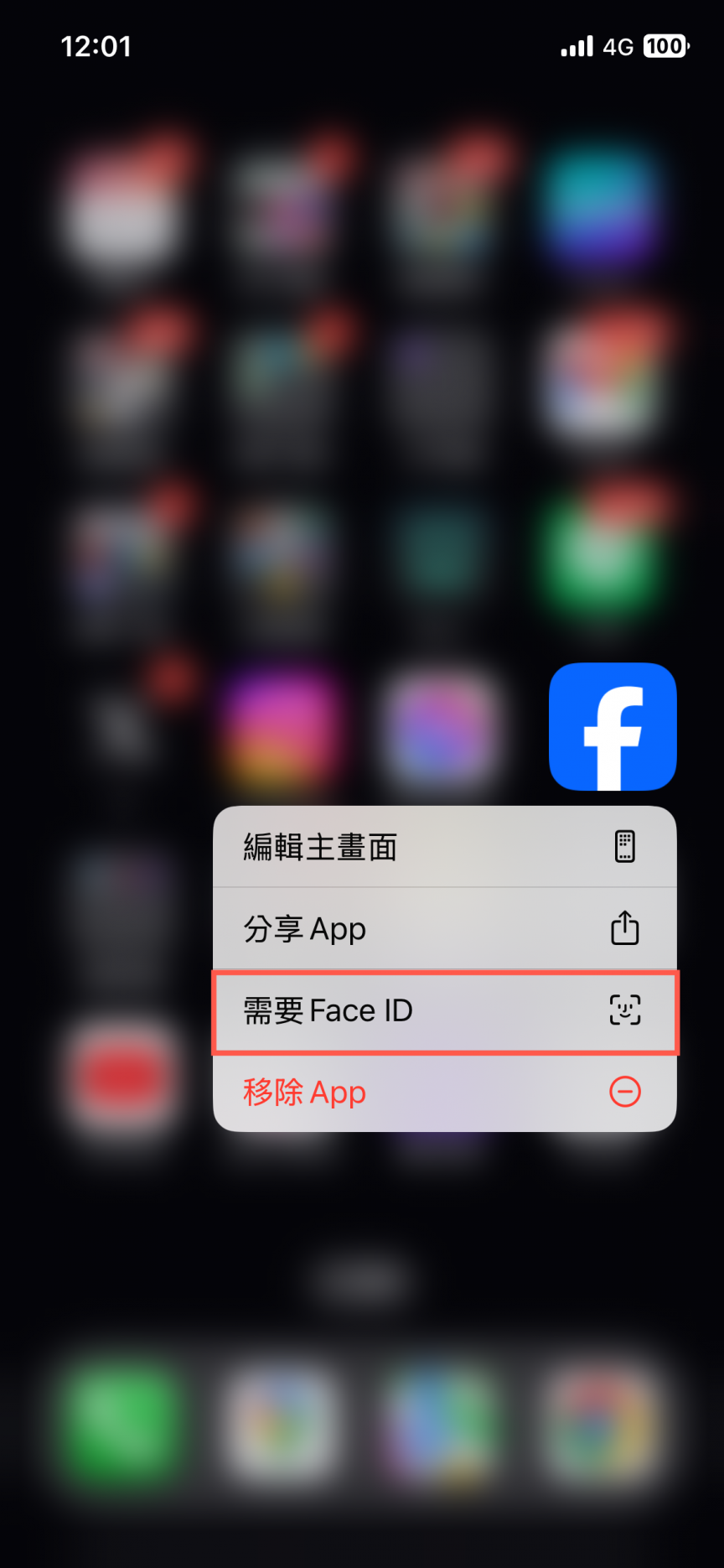
接着有两种模式,先选择【需要Face ID】,之后开启后就必须要使用【Face ID】才能开启。
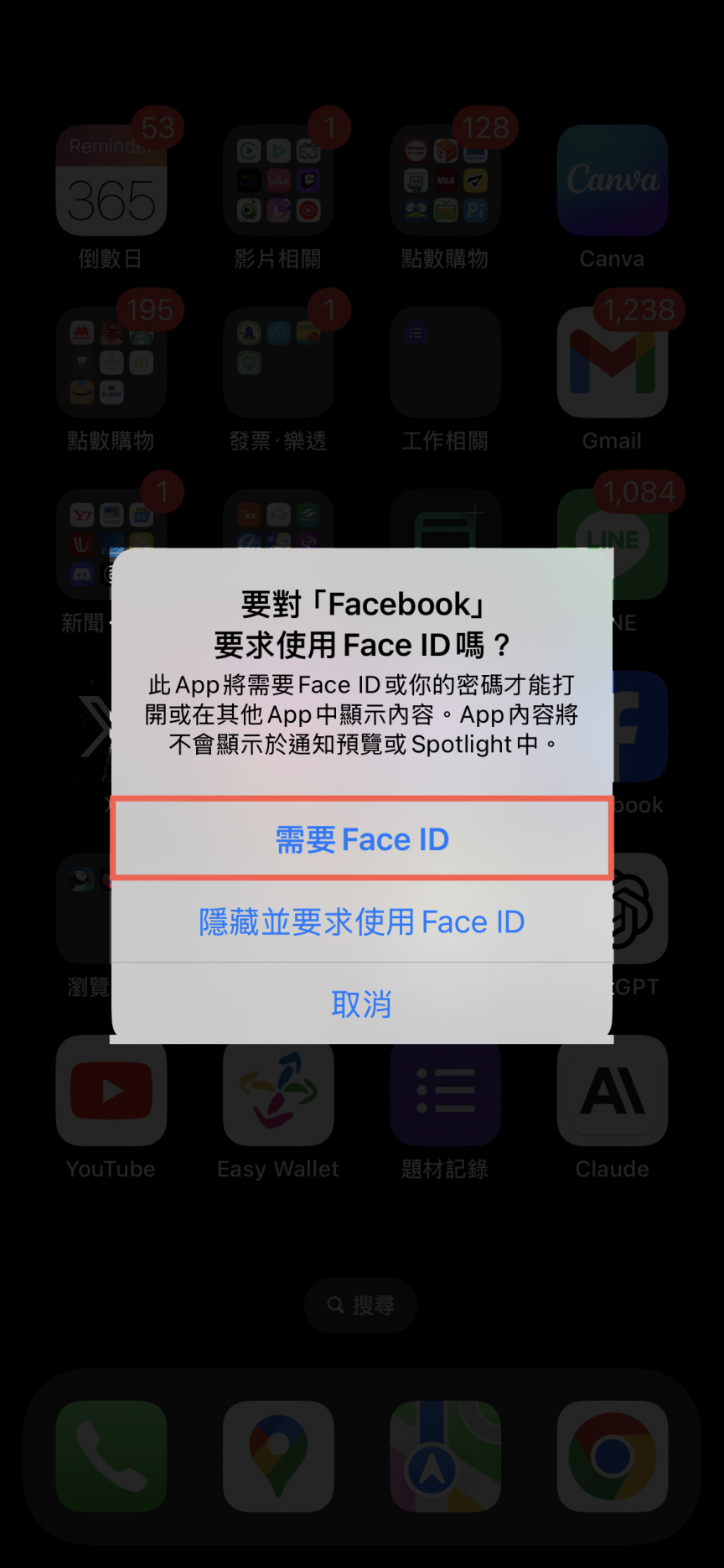
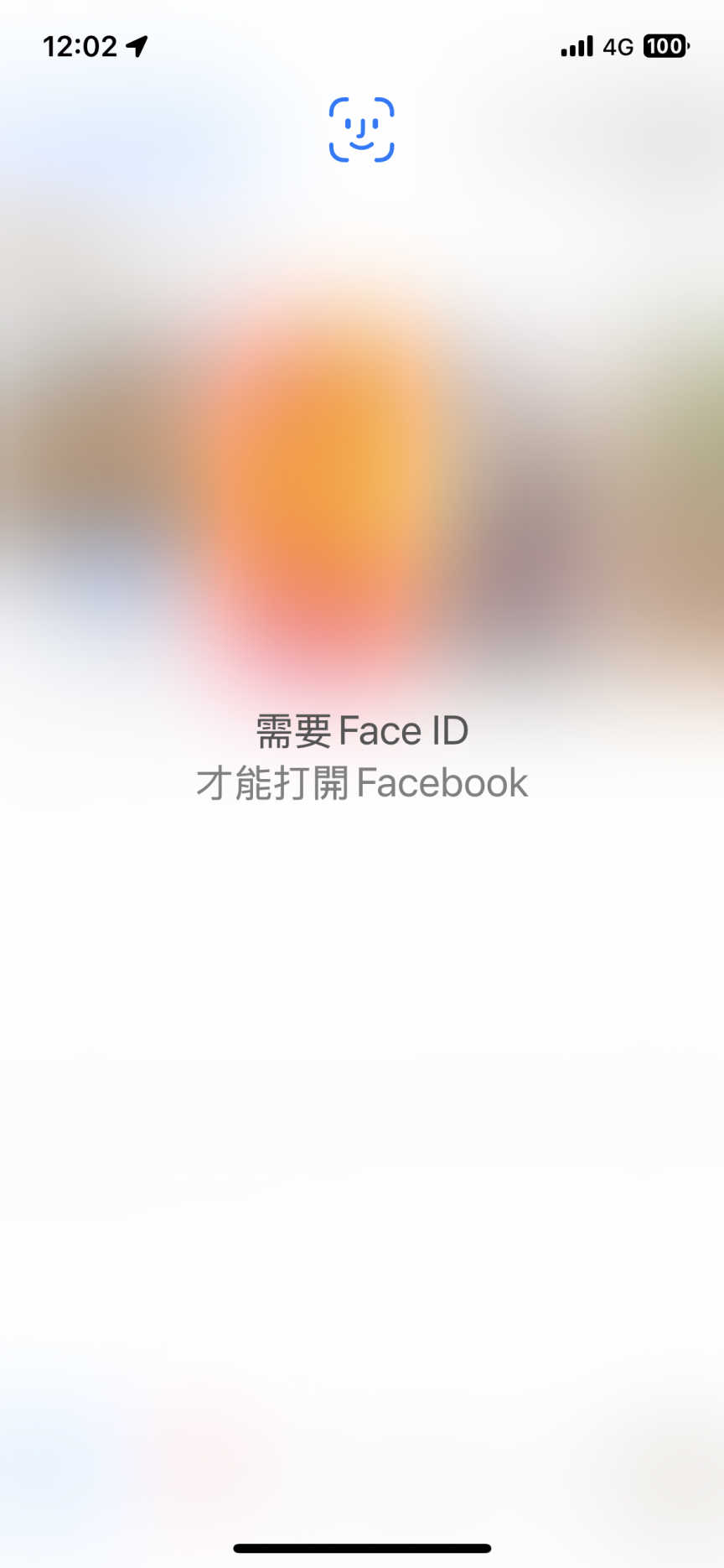
如果要关闭【Face ID】验证,一样对着App压着,选择【不需要Face ID】。
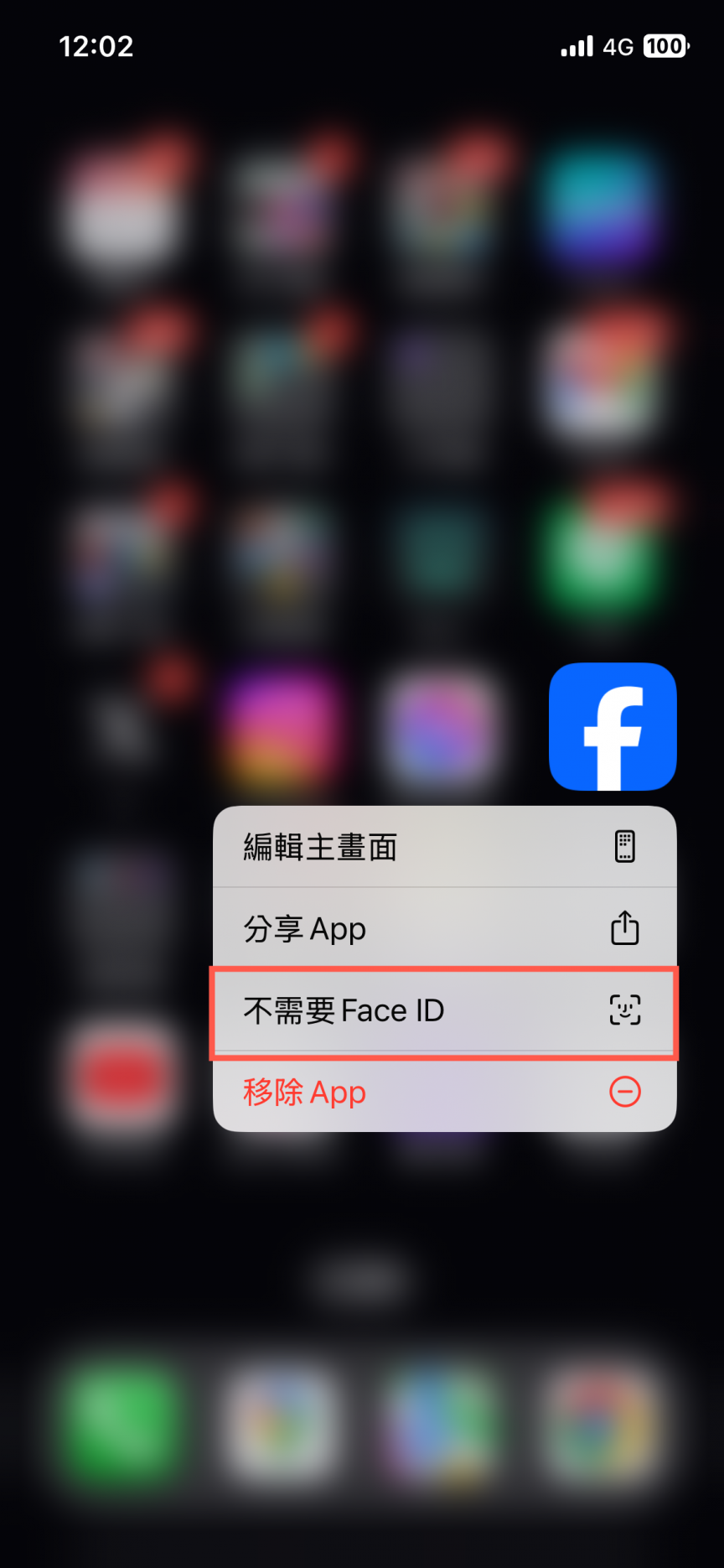
方法2、隐藏并要求使用Face ID
一样压着要隐藏的 App,选择【隐藏并要求使用Face ID】。
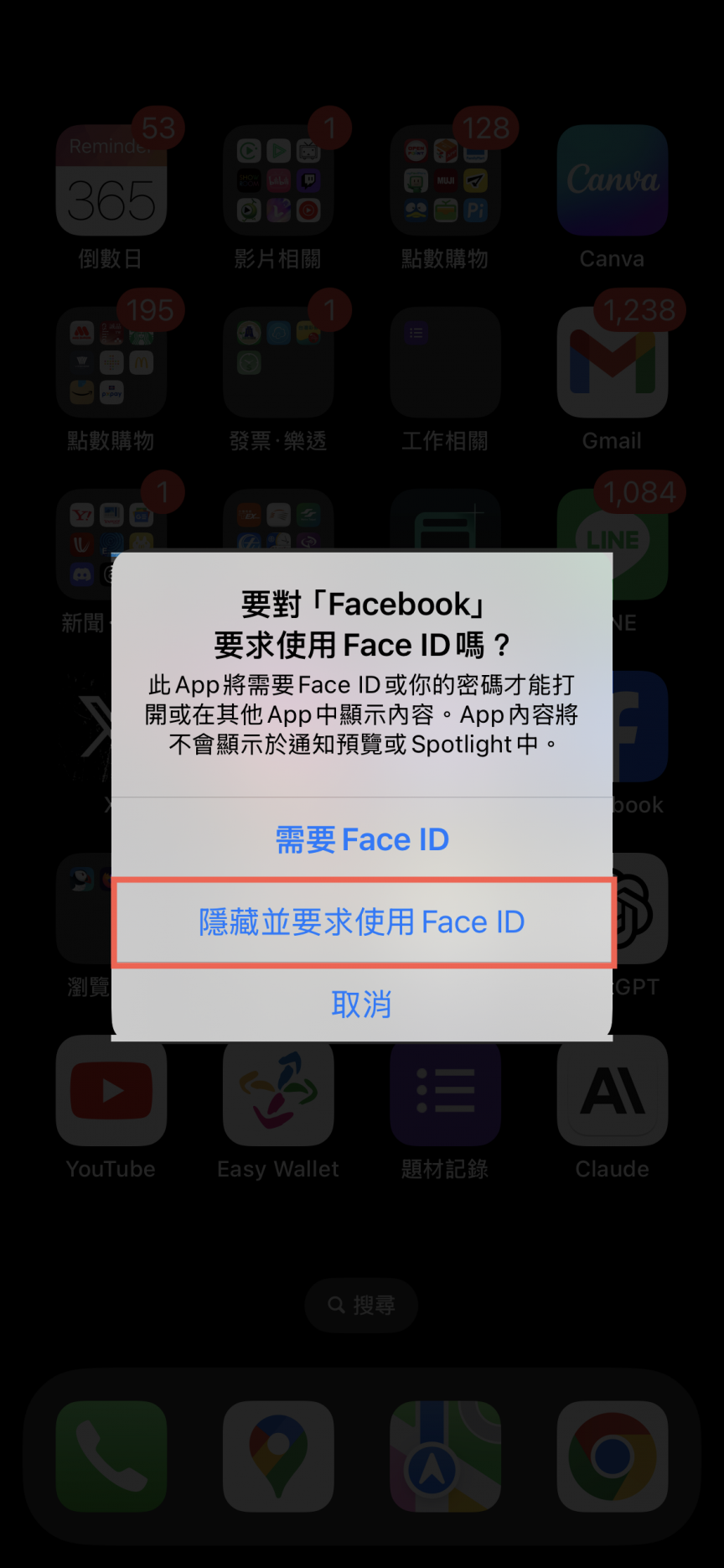
之后会告知你隐藏App的注意事项,之后没有通知、以及之后必须要到【App资料库】才能找到App,点击确定【隐藏App】,原本在主画面的App就会隐藏了。
之后要到【App数据库】最底下找到【隐藏】,点击实也需要验证。
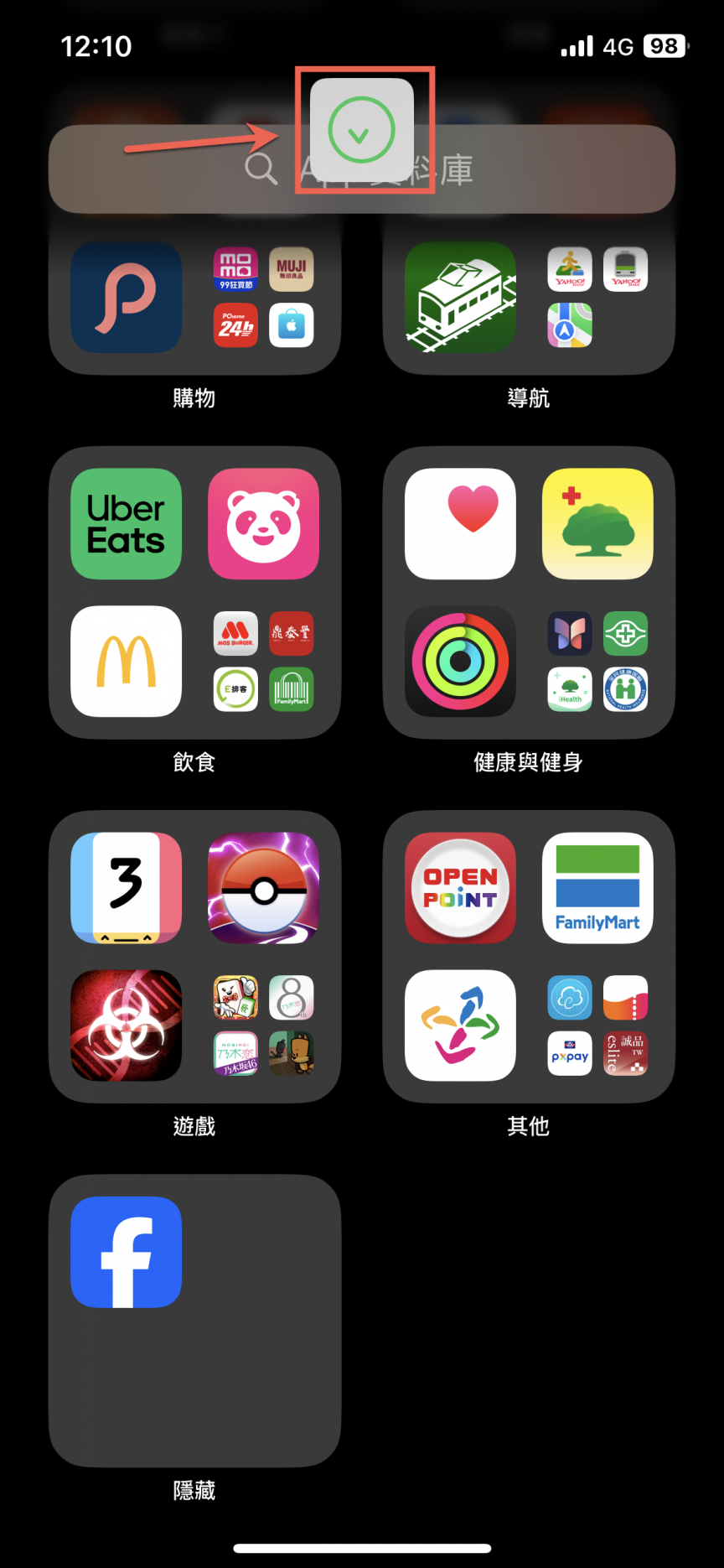
如果要恢复的话,需要重新加入到主画面。 要解锁密码一样压着选择【不需要Face ID】就能够解锁。